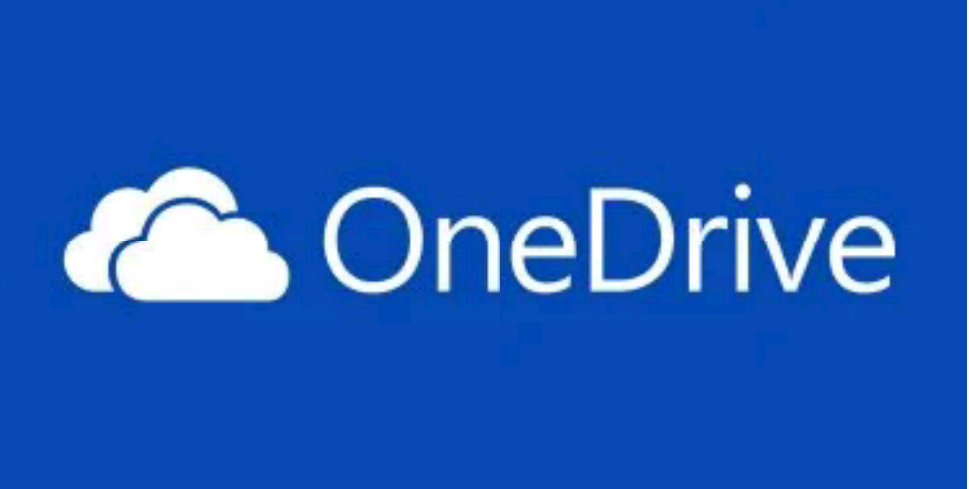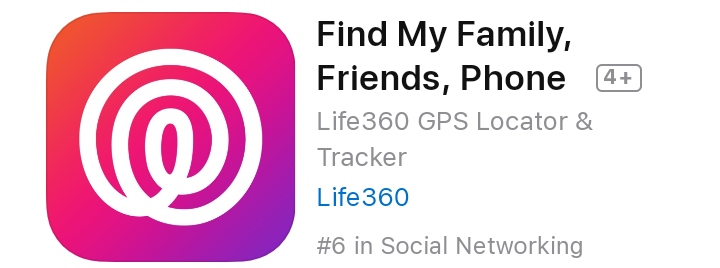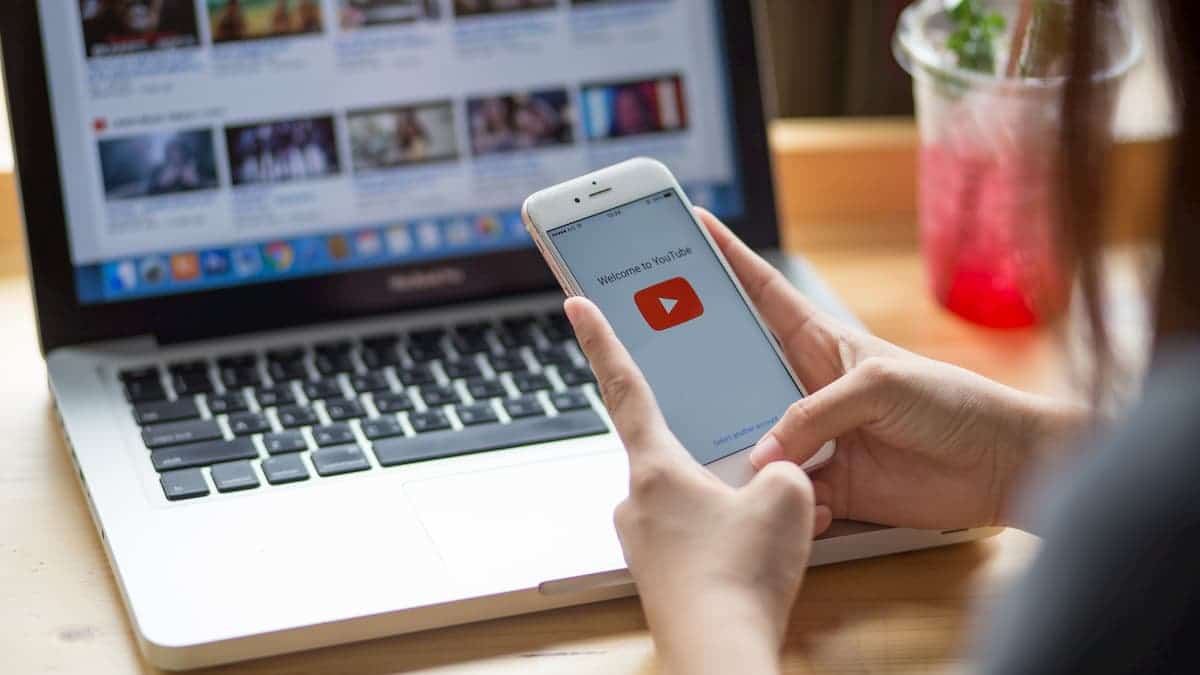
سواء كنت ذاهبًا في رحلة أو تعاني من عدم انتظام الإنترنت، فإن تنزيل مقاطع الفيديو لمشاهدتها في وضع عدم الاتصال يجعل تجربة أكثر سلاسة. توفر جميع أفضل خدمات البث طريقة ما لتنزيل المحتوى للعرض في وضع عدم الاتصال. هنا، نمر بك خلال العملية – مع بعض التوصيات الإضافية حول توسيع تخزين جهازك.
قبل أن نبدأ، ستحتاج إلى اتصال بالإنترنت لتتمكن من تنزيل مقاطع الفيديو للتشغيل بدون اتصال بالإنترنت. من الناحية المثالية، أنت متصل عبر Wi-Fi (تأكد من أن لديك أيضًا مساحة مجانية كافية على جهازك ؛ يمكنك عادة التحقق من ذلك في إعدادات التخزين). ستتيح لك بعض التطبيقات التنزيل عبر البيانات الخلوية أيضًا، وهو ما قد يكون جيدًا إذا كانت لديك خطة غير محدودة، ولكن سيتم احتسابها ضمن بدل البيانات الشهري، ويمكن اختناق سرعاتك إذا تجاوزت الحد الأقصى.
كيفية تنزيل مقاطع فيديو YouTube
يمكن لمشتركي YouTube Premium تنزيل مقاطع الفيديو على جهاز كمبيوتر أو هاتف أو جهاز لوحي، بشرط تسجيل الدخول إلى حسابهم. إليك الطريقة:
- افتح تطبيق YouTube أو قم بزيارة youtube.com وابحث عن مقطع فيديو تريده.
- انقر أو انقر فوق تنزيل (الأيقونة عبارة عن سهم لأسفل) أسفل الفيديو.
- تتحول الأيقونة إلى علامة زرقاء عند تنزيل الفيديو.
- يمكنك الوصول إلى مقاطع الفيديو التي تم تنزيلها عن طريق فتح القائمة (الأيقونة عبارة عن ثلاثة خطوط أفقية) في المتصفح الخاص بك أو عبر علامة تبويب المكتبة في التطبيق ثم اختيار التنزيلات.
- يمكن تشغيل مقاطع الفيديو التي تم تنزيلها في وضع عدم الاتصال لمدة تصل إلى 29 يومًا (في بعض البلدان، تتوفر فقط لمدة 48 ساعة).
- لتعيين جودة تنزيل الفيديو، انتقل إلى الإعدادات (عبر صورة ملفك الشخصي) والتنزيلات واختر جودة التنزيل.
كيفية تنزيل مقاطع فيديو Netflix
يمكن لمشتركي Netflix تنزيل الأفلام والبرامج التلفزيونية باستخدام تطبيق Netflix على هاتف أو جهاز لوحي يعمل بنظام Android أو iPhone أو iPad أو iPod Touch أو Amazon Fire Tablet أو Windows 10 أو 11 tableblet، وعلى طرز كروم مختار كروم. إليك الطريقة:
- افتح تطبيق Netflix وحدد التنزيلات (يمكنك العثور عليها عبر القائمة على جهاز Windows).
- يمكنك البدء في البحث عن مقاطع الفيديو عبر See What You Can Download أو البحث عن شيء لتنزيله أو البحث عن المزيد للتنزيل أو متاح للتنزيل (اعتمادًا على جهازك).
- اختر فيلمًا أو برنامجًا تلفزيونيًا تريده وانقر فوق تنزيل (الأيقونة عبارة عن سهم هبوطي). سيرى الأشخاص الموجودون على جهاز Android خيار موسم التنزيل للعروض.
- يمكنك الحصول على ما يصل إلى 100 تنزيل نشط على أكبر عدد ممكن من الأجهزة كما تسمح به خطة Netflix الخاصة بك.
- تتوفر معظم التنزيلات لمدة سبعة أيام وتنتهي صلاحيتها بعد 48 ساعة من بدء مشاهدتها.
- تقوم ميزة التنزيلات الذكية تلقائيًا بتنزيل الحلقة التالية من سلسلة قمت بتنزيلها عند البدء في المشاهدة (بشرط أن تكون متصلاً بشبكة Wi-Fi). يمكنك تبديل هذا إذا كنت تفضل ذلك.
- إذا لم تكن متأكدًا مما يجب تنزيله، فانتقل إلى التنزيلات الذكية وقم بتبديل التنزيلات للحصول على
كيفية تنزيل مقاطع فيديو HBO Max
يمكن لمشتركي HBO Max الذين لديهم خطة اشتراك مجانية تنزيل الأفلام والبرامج التلفزيونية باستخدام تطبيق HBO Max على هاتف أو جهاز لوحي يعمل بنظام Android و iPhone و iPad و iPod Touch وجهاز Amazon Fire اللوحي. إليك الطريقة:
- افتح تطبيق HBO Max وابحث عن المحتوى الذي تريد تنزيله.
- انقر فوق تنزيل (الأيقونة عبارة عن سهم هبوطي) بجوار الفيلم أو حلقة البرنامج التلفزيوني التي تريدها.
- للعثور على مقاطع الفيديو التي تم تنزيلها ومشاهدتها، انتقل إلى ملفك الشخصي واختر التنزيلات.
- يسمح لك HBO Max فقط بالحصول على 30 تنزيلًا في كل مرة عبر جميع ملفاتك الشخصية وأجهزتك.
- التنزيلات متاحة لمدة 30 يومًا. بمجرد أن تبدأ المشاهدة، لديك 48 ساعة حتى انتهاء صلاحية الفيديو الذي تم تنزيله.
- لضبط جودة الفيديو للتنزيلات، انقر على صورة ملفك الشخصي واختر الإعدادات وخيارات الفيديو وتنزيل الجودة.
كيفية تنزيل مقاطع فيديو Disney +
يمكن لمشتركي Disney + تنزيل الأفلام والبرامج التلفزيونية باستخدام تطبيق Disney + على هاتف Android أو جهاز لوحي أو iPhone أو iPad أو Amazon Fire Tablet أو Windows 10 أو 11 Tablet أو الكمبيوتر. إليك الطريقة:
- افتح تطبيق Disney + وابحث عن المحتوى الذي تريد تنزيله.
- انقر فوق التنزيل (الأيقونة عبارة عن سهم هبوطي) بجوار الفيلم أو الحلقة أو الموسم الذي تريده.
- سترى علامة اختيار عند تنزيلها، ويمكنك العثور على المحتوى الذي تم تنزيله على علامة تبويب التنزيلات (الأيقونة عبارة عن سهم هبوطي).
- يمكن تشغيل مقاطع الفيديو التي تم تنزيلها في وضع عدم الاتصال لمدة تصل إلى 30 يومًا. ولكن إذا اتصلت بالإنترنت ولا يزال لديك اشتراك، فيمكن لمقاطع الفيديو التي تم تنزيلها البقاء على جهازك إلى أجل غير مسمى.
- لضبط جودة الفيديو للتنزيلات، انقر على صورة ملفك الشخصي واختر إعدادات التطبيق، ثم قم بتنزيل الجودة.
كيفية تنزيل مقاطع فيديو Hulu
يمكن لمشتركي Hulu الذين لديهم خطة اشتراك بدون إعلانات تنزيل الأفلام والبرامج التلفزيونية باستخدام تطبيق Hulu على هاتف أو جهاز لوحي يعمل بنظام Android و iPhone و iPad و iPod Touch وجهاز Amazon Fire اللوحي. إليك الطريقة:
- افتح تطبيق Hulu وابحث عن المحتوى الذي تريد تنزيله. يمكنك الانتقال إلى البحث واختيار التنزيل من القائمة لمشاهدة قائمة بما هو متاح.
- انقر فوق تنزيل (الأيقونة عبارة عن سهم هبوطي) بجوار الفيلم أو حلقة البرنامج التلفزيوني التي تريدها. سترى علامة اختيار عند تنزيلها.
- لمشاهدة مقاطع الفيديو التي تم تنزيلها، انتقل إلى علامة التبويب Downloads (الأيقونة عبارة عن سهم هبوطي).
- التنزيلات متاحة لمدة 30 يومًا. بمجرد أن تبدأ المشاهدة، لديك 48 ساعة حتى انتهاء صلاحية الفيديو الذي تم تنزيله.
- لضبط جودة الفيديو للتنزيلات، على جهاز Android، انقر فوق الحساب والإعدادات والتنزيلات وجودة الفيديو. على جهاز iOS، انقر فوق التنزيلات والإعدادات وجودة الفيديو.
كيفية تنزيل مقاطع فيديو AppleTV +
يمكنك تنزيل البرامج التلفزيونية والأفلام على أجهزة iPhone أو iPad أو iPod Touch أو Mac مع اشتراك AppleTV +. إليك الطريقة:
- افتح تطبيق Apple TV وابحث عن فيلم أو عرض تريده.
- انقر أو انقر فوق تنزيل (الرمز هو a لأسفل
- يمكن لمشتركي Amazon Prime تنزيل الأفلام والبرامج التلفزيونية باستخدام تطبيق Prime Video على هاتف أو جهاز لوحي يعمل بنظام Android أو iPhone أو iPad أو iPod Touch أو جهاز لوحي من Amazon Fire أو Windows 10 أو 11 أو جهاز كمبيوتر لوحي أو Mack. إليك الطريقة:
- افتح تطبيق Prime Video على جهازك، وابحث عن العنوان الذي تريد تنزيله.
- انقر فوق تنزيل الأفلام أو تنزيل الموسم للبرامج التلفزيونية (يمكنك أيضًا تنزيل الحلقات الفردية إذا كنت تفضل ذلك).
- سيُطلب منك اختيار جودة الفيديو ويمكنك تحديد المربع لجعل اختيارك هو الإعداد الافتراضي إذا كنت تريد ذلك.
- يمكنك العثور على مقاطع فيديو تم تنزيلها عبر علامة تبويب My Stuff on the Downloads.
- يوجد أيضًا على علامة تبويب التنزيلات خيار الإدارة حيث يمكنك تشغيل التنزيلات التلقائية. قم بتشغيله، ويمكنك تحديد عدد حلقات العرض التي تشاهدها والتي يجب تنزيلها تلقائيًا وجعلها تحذف الحلقات المشاهدة تلقائيًا.
- التنزيلات متاحة لمدة تصل إلى 30 يومًا. بمجرد أن تبدأ المشاهدة، لديك 48 ساعة حتى انتهاء صلاحية الفيديو الذي تم تنزيله.
- لضبط جودة الفيديو للتنزيلات، افتح My Stuff وانتقل إلى الإعدادات (أيقونة ترس) لتحديد دفق وتنزيل واختيار جودة التنزيل.
إذا كنت تبحث عن التنزيل إلى بطاقة MicroSD أو بعض وسائل التخزين الأخرى المرفقة، فقد تحتاج إلى الانغماس في الإعدادات لتغيير موقع التنزيل. على سبيل المثال، على Netflix، عليك النقر فوق صورة ملفك الشخصي واختيار إعدادات التطبيق ثم تنزيل الموقع. لسوء الحظ، لا تسمح لك كل منصة أو خدمة بتحديد موقع التنزيل، وبعض الخدمات، مثل HBO Max، لا تسمح لك بالتنزيل على بطاقات SD.